Innan du konfigurerar maskinen ska du kontrollera att administratörsautentiseringen är korrekt konfigurerad under "Hantering av administratörsautentisering".
![]() Logga in som maskinadministratör via kontrollpanelen.
Logga in som maskinadministratör via kontrollpanelen.
![]() Tryck på [Systeminställning].
Tryck på [Systeminställning].
![]() Tryck på [Admin.verktyg].
Tryck på [Admin.verktyg].
![]() Tryck på [
Tryck på [![]() Nästa].
Nästa].
![]() Tryck på [Hantering av användarautentisering].
Tryck på [Hantering av användarautentisering].
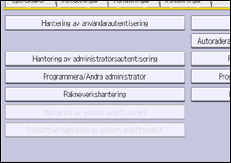
![]() Välj [Grundl. autent.].
Välj [Grundl. autent.].
Om du inte vill aktivera användarautentisering väljer du [Av].
![]() I “Tillgängliga funktioner” väljer du vilka maskinfunktioner du vill tillåta.
I “Tillgängliga funktioner” väljer du vilka maskinfunktioner du vill tillåta.
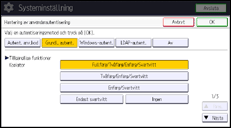
Om den funktion du vill välja inte visas, tryck på [![]() Nästa].
Nästa].
De funktioner du väljer här blir standardinställningarna för basautentisering som tilldelas till alla nya användare av adressboken.
För mer information om hur man anger tillgängliga funktioner för användare eller grupper, se Begränsa Tillgängliga funktioner.
![]() Tryck på [
Tryck på [![]() Nästa].
Nästa].
![]() Välj nivå för “Utskriftsjobbsautent.”.
Välj nivå för “Utskriftsjobbsautent.”.
En beskrivning av autentiseringsnivåer för utskriftsjobb finns här Autentisering av utskriftsjobb.
Om du väljer [Hela] eller [Enkel (hela)] så fortsätter du till steg 13.
Om du väljer [ Enkel (begränsning)] så fortsätter du till steg 10.
![]() Tryck på [Ändra] vid "Begränsat område".
Tryck på [Ändra] vid "Begränsat område".
![]() Ange inom vilket intervall [Enkel (Begränsning)] ska tillämpas för "Utskriftsjobbsautent.".
Ange inom vilket intervall [Enkel (Begränsning)] ska tillämpas för "Utskriftsjobbsautent.".
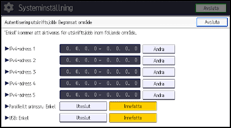
Du kan ange ett intervall av IPv4-adresser som denna inställning ska gälla för. Du kan även ange om inställningen ska gälla för USB-gränssnittet.
![]() Tryck på [Avsluta].
Tryck på [Avsluta].
![]() Tryck på [OK].
Tryck på [OK].
![]() Tryck på [
Tryck på [![]() Nästa] två gånger.
Nästa] två gånger.
![]() Tryck på [Appautentiseringshantering].
Tryck på [Appautentiseringshantering].
![]() Ange om varje funktion ska kräva autentisering eller inte.
Ange om varje funktion ska kräva autentisering eller inte.
Du kan använda funktionen utan att logga in om du väljer [Av] för en funktion.
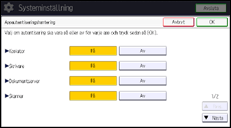
![]() Tryck på [OK].
Tryck på [OK].
![]() Tryck på [Utlogg.].
Tryck på [Utlogg.].
